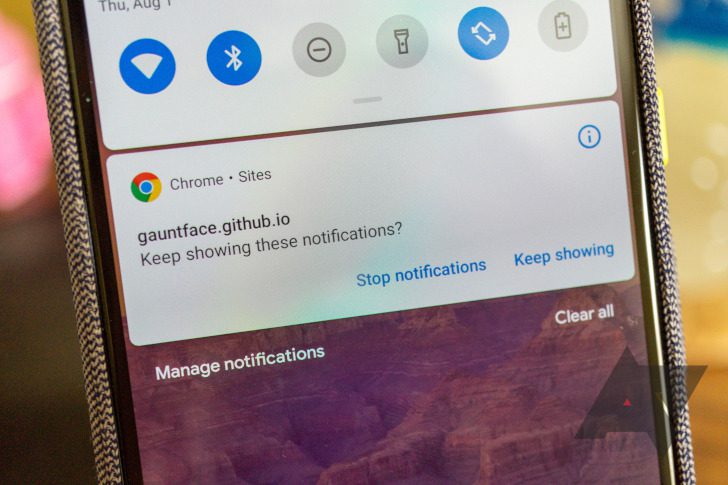
Werbung ist eine unvermeidliche Facette des modernen Lebens, aber zum Glück unterliegen die meisten, denen wir täglich ausgesetzt sind, bestimmten Regeln. Leider weiß jeder mit einem Mobiltelefon, dass einige betrügerische Anzeigen immer noch einen Weg finden, diese Regeln zu umgehen, aber es gibt Möglichkeiten, die Bedrohung durch bösartige Apps und Websites zu mindern, die uns Inhalte bereitstellen, für die sie nicht vorgesehen sind.
Wenn Sie auf Ihrem Android-Telefon auf Vollbild-Popup-Werbung oder Spam-Benachrichtigungen gestoßen sind, sollten wir Ihnen helfen können, diese zu entfernen. Wir zeigen Ihnen, wie Sie die Quelle der schändlichen Werbung oder des Spams lokalisieren können, damit Sie sich schlecht benehmende Apps deinstallieren können. Und wenn die Benachrichtigungen von Ihrem Webbrowser kommen, können wir auch dabei helfen.
Vollbildanzeigen
Einige bösartige Apps zeigen Vollbild-Werbung an, auch wenn Sie eine andere Anwendung geöffnet haben. Zum Glück ist es unglaublich einfach herauszufinden, woher diese kommen. Wenn sie angezeigt werden, öffnen Sie einfach die Ansicht „Zuletzt verwendet/Multitasking“ (der Bildschirm, der alle derzeit ausgeführten Apps anzeigt) und Sie sehen, welche App sich an der Spitze der Warteschlange befindet und Ihnen die Anzeige liefert.


Der echte App-Name oder das echte App-Symbol sollte oben angezeigt werden, aber einige Apps ändern dies, um es schwieriger zu machen, zu erkennen, woher die Anzeige stammt. Alles was du tun musst, ist Halten Sie den App-Namen oder das App-Symbol gedrückt und wählen Sie „App-Info“ aus dem Menü, wodurch Sie zum Infobildschirm für die Anwendung gelangen, die diese Anzeigen sendet. Du kannst Deinstalliere die App von dort und es wird dich nicht mehr stören können.
Benachrichtigungsanzeigen
Push-Benachrichtigungen mit Anzeigen sind ziemlich verbreitet, aber zum Glück sind sie normalerweise leicht loszuwerden. Auf jedem Telefon mit Android 5.0 Lollipop oder höher einfach Drücken Sie lange auf die Benachrichtigung, um zu sehen, von welcher App sie stammt. Meistens ist der App-Name bereits oben in der Warnung sichtbar, aber einige Apps verbergen dieses Detail.
Wahrscheinlich möchten Sie die betreffende App deinstallieren, und Sie können dies tun, indem Sie auf das Einstellungszahnrad und dann auf das App-Symbol tippen, um zum Bildschirm “App-Info” zu gelangen. Von dort aus können Sie es vollständig von Ihrem Telefon deinstallieren. Wenn Sie es behalten möchten, können Sie die Benachrichtigungen stattdessen einfach ausblenden. Auf dem Bildschirm “Benachrichtigungen” können Sie alle Warnungen der App oder nur die im betreffenden Kanal (Kategorie) deaktivieren. Im folgenden Beispiel kann ich alle Slack-Benachrichtigungen deaktivieren oder nach unten scrollen, um einzelne Benachrichtigungskanäle zu deaktivieren.


Benachrichtigungen lange drücken, um weitere Informationen und Optionen anzuzeigen.

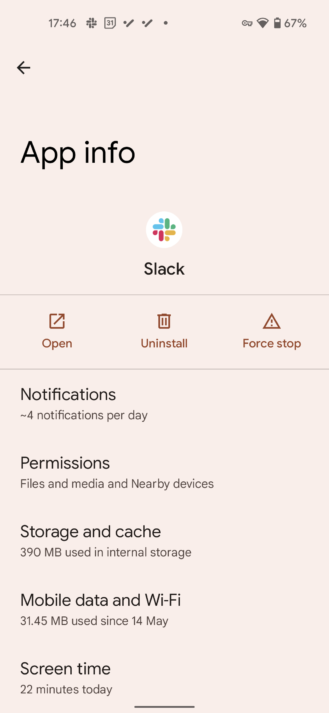
Sie können dann Benachrichtigungen deaktivieren oder die App deinstallieren.
Die obigen Bildschirme sind auf Android 11 und 12 ungefähr gleich. Abhängig von Ihrer Android-Version gibt es möglicherweise eine Info-Schaltfläche anstelle eines Einstellungszahnrads (das Sie zu den App-Optionen führt), eine Schaltfläche mit der Aufschrift “Alle Benachrichtigungen blockieren”. ,’ oder ein einfacher Schalter.
Benachrichtigungsanzeigen von Samsung
Wenn Sie ein Samsung-Telefon besitzen, haben Sie möglicherweise Werbung des Unternehmens in Ihrer Benachrichtigungsleiste gesehen (sogar für das Gerät, das Sie gerade verwenden). Ein Beispiel war im August 2019, als das Unternehmen mehrere Warnungen zum damals neuen Note10 verschickte.
Habe das auf meinem Note9. Ich bin mir nicht sicher, ob es daran liegt, dass mein Note9 es für ein Note10 hält oder ob es eine Anzeige ist. pic.twitter.com/CeD2KfmidE
— Max Weinbach (@MaxWinebach) 9. August 2019
Überprüfen Sie dies. Wussten Sie, dass Note 10 ist bei AT&T? Verizon? T-Mobil? pic.twitter.com/36GhYGA4Zn
— Jeff Springer (@jspring86az) 10. August 2019
Als ob es nicht schon schlimm genug wäre, lästige Warnungen vom Hersteller Ihres eigenen Telefons zu erhalten, können einige von ihnen nicht ausgeschaltet werden, indem Sie die Benachrichtigungsleiste gedrückt halten – Samsung lässt Sie jeden der Schalter in seinen Apps finden, die sich ausschalten Benachrichtigungsanzeigen. So finden Sie sie.
Samsung Pay
- Öffnen Sie Samsung Pay auf Ihrem Telefon
- Öffnen Sie das Seitenmenü und tippen Sie auf “Einstellungen”.
- Schalten Sie unter “Allgemein” die Option “Marketing und Werbeaktionen” aus.
Bixby
- Öffnen Sie Bixby auf Ihrem Telefon
- Tippen Sie oben rechts auf die Menüschaltfläche und wählen Sie “Einstellungen”
- Schalten Sie unter “Allgemein” die Option “Marketingbenachrichtigungen” aus.
Samsung Benachrichtigungs-Service
Ein weiterer Übeltäter heißt Samsung Push Service, der aber zum Glück auf gewohnte Weise abgeschaltet werden kann:
- Öffnen Sie ‘Einstellungen’ und dann ‘Apps’
- Suche nach ‘Samsung Push-Dienst’
- Tippen Sie auf “Benachrichtigungen”
- Schalten Sie “Marketing” aus.
Beim Einrichten Ihres Samsung-Geräts gibt es möglicherweise auch einen Schalter zum Deaktivieren von Werbung im gesamten Betriebssystem. In Europa scheint die Deaktivierung diese Option zu verhindern, dass Anzeigen jemals geschaltet werden (möglicherweise um DSGVO-konform zu sein). In anderen Regionen kann Ihr Kilometerstand abweichen.
Benachrichtigungsanzeigen von einem Webbrowser
Wenn Sie eine Benachrichtigungsanzeige von einem Webbrowser erhalten, ist es wahrscheinlich nicht der Browser selbst, der diese sendet – es ist eine Website, der Sie irgendwann Benachrichtigungszugriff gewährt haben. Möglicherweise haben Sie dies versehentlich getan oder Sie haben es erst bemerkt, als die Site anfing, immer mehr Benachrichtigungen zu senden. Was auch immer der Grund sein mag, Sie können Benachrichtigungen von bestimmten Websites problemlos abschneiden.
Google Chrome
Wenn Sie eine unerwünschte Benachrichtigung von . sehen Chrome, Tippen Sie auf “Site-Einstellungen” und dann auf “Benachrichtigungen”. Von dort aus kannst du schalte den Benachrichtigungskanal aus für die Site, die die Warnung sendet.


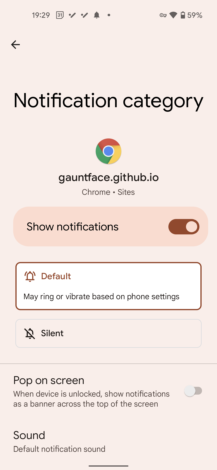
Alternativ können Sie auch lange auf die Benachrichtigung drücken und dann unten links auf „Benachrichtigungen deaktivieren“ tippen. Auf dem nächsten Bildschirm können Sie den Benachrichtigungskanal der Site deaktivieren (siehe unten).
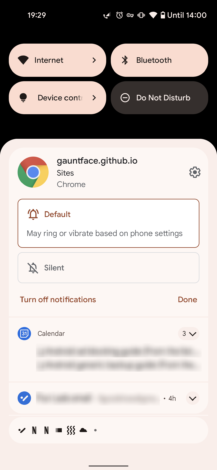
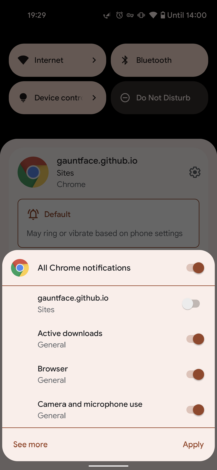
Bei älteren Android-Versionen erhalten Sie stattdessen möglicherweise ein einfaches Blockieren/Zulassen-Popup.
Sie können Benachrichtigungen von einer Website auch jederzeit von . aus deaktivieren Chrome’s Einstellungen. Offen Chrome, tippen Sie oben rechts auf die Menüschaltfläche (drei Punkte), wählen Sie “Site-Einstellungen” aus und tippen Sie dann auf “Benachrichtigungen”.

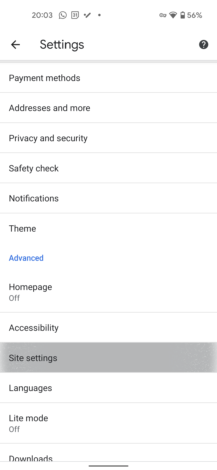
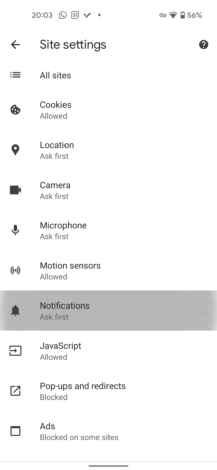
Dort sehen Sie jede Website, die jemals Benachrichtigungen an Ihr Telefon gesendet hat. Um Warnungen von einer Site zu blockieren, wählen Sie sie aus der Liste aus und tippen Sie auf “Benachrichtigungen”.
Samsung Internetbrowser
Samsungs Webbrowser verarbeitet Benachrichtigungen fast genauso wie Chrome. Wenn eine Site Ihnen eine Benachrichtigung sendet, können Sie Tippen Sie auf die Schaltfläche “Site-Einstellungen” und Sie werden direkt zur Seite mit den Site-Einstellungen für alle Sites weitergeleitet. Derjenige, der Ihnen die Benachrichtigung gesendet hat, befindet sich in der Zugelassen-Liste und von da kannst du es ausschalten.


Sie können über die Einstellungen der App zu diesem Menü gelangen – gehen Sie einfach zu Einstellungen> Sites und Downloads> Benachrichtigungen> tippen Sie auf das Drei-Punkte-Menü ⋮> Sites zulassen oder blockieren.
Feuerfuchs
Firefox unterstützt keine Android-Benachrichtigungskanäle und bietet keine allgemeine Liste aller Websites, denen Sie Benachrichtigungsberechtigungen erteilt haben. Infolgedessen wird das Blockieren von Benachrichtigungen von einer bestimmten Site etwas anders durchgeführt, da es keine Schaltfläche “Site-Einstellungen” gibt.

Wenn Sie eine Benachrichtigung erhalten, wird die Site, von der sie stammt, oben angezeigt. Sie müssen Gehe in Firefox auf diese Seite und tippe auf das Schlosssymbol in der Adressleiste neben der URL…

Tippen Sie dann auf die Schaltfläche “Erlaubt” neben Benachrichtigung und es ändert sich zu ‘Blockiert’…

Es ist etwas komplizierter, aber zumindest ist das Ergebnis das gleiche und Sie erhalten keine Spam-Benachrichtigungen mehr von der betreffenden Website.
Mit etwas Glück hat Ihnen dieser Leitfaden dabei geholfen, irritierende Anzeigen und Benachrichtigungen auf Ihrem Android-Telefon oder -Tablet aufzuspüren und loszuwerden. Wenn eine lästige App schuld war, lohnt es sich, zum Google Play Store und ihm eine 1-Stern-Bewertung zu geben und/oder ihn zu melden, damit andere vor seinen hinterhältigen Wegen gewarnt werden können.
